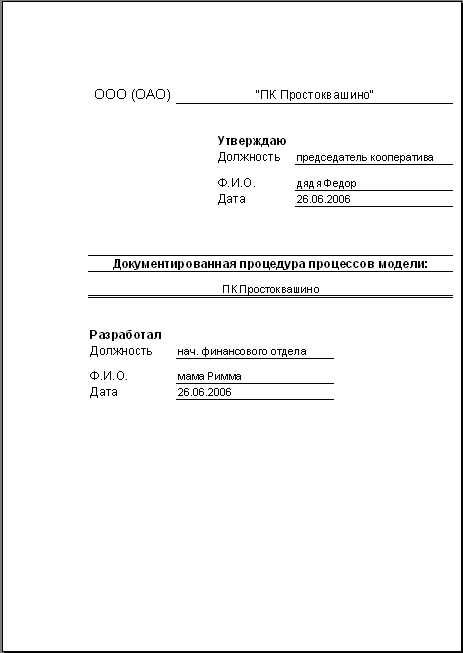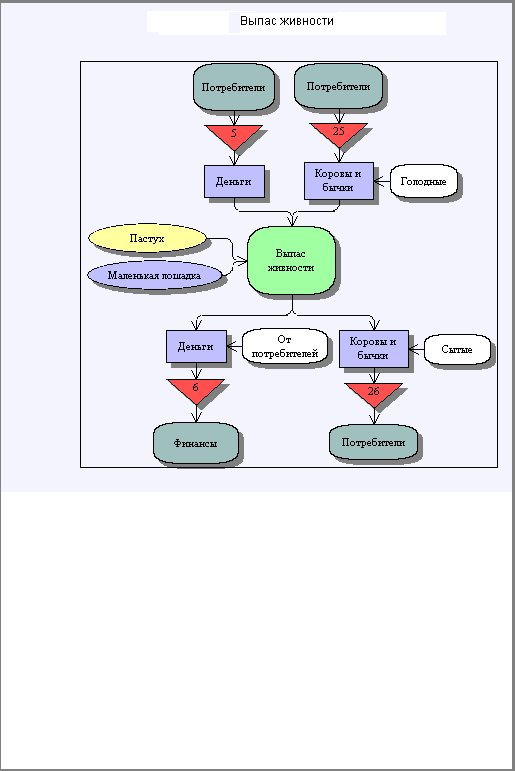- •Руководство пользователя системы орг-Мастер®графикс
- •Санкт-Петербург
- •Глава 1.
- •Глава 1. Вступление 4
- •Глава 2. Работа с окном проводника 7
- •Глава 3. Работа с окном редактирования классификатора 12
- •3.10. Вывод текста поверх элементов 14
- •Глава 4. Работа с окном редактирования процесса 15
- •4.16. Масштабирование на экран 26
- •4.17. Вывод текста поверх элементов 26
- •Глава 5. Печать диаграмм процессов 28
- •Глава 6. Печать отчётов по процессам 36
- •Глава 1. Вступление
- •1.1. Сетевая архитектура продукта
- •1.2. Системные требования продукта
- •1.3. Ввод ключа защиты по
- •1.4. Запуск продукта
- •1.5. Соглашения о терминологии
- •2.4. Редактирование объекта проводника
- •2.5. Удаление объекта проводника
- •2.6. Создание модели/классификатора по образцу
- •2.7. Сохранение модели и загрузка модели из файла
- •Глава 3. Работа с окном редактирования классификатора
- •3.1. Создание элемента классификатора
- •3.2. Редактирование элемента классификатора
- •4.3. Типы элементов и их назначение в процессе
- •4.4. Вставка уже существующего элемента
- •4.5. Выделение блока
- •4.6. Создание процессного блока по выделению
- •4.7. Создание связи между элементами
- •4.8. Создание межпроцессной связи
- •4.9. Редактирование элемента
- •4.19. Изменение цвета и типа линии связи
- •Глава 5. Печать диаграмм процессов
- •5.1. Печать диаграммы из окна редактирования процесса
- •5.2. Предварительный просмотр печати Параметры страницы печати
- •6.1. Печать отчётов из окна редактирования процесса
- •6.2. Печать отчётов из окна с деревом процессов
- •6.3. Сохранение и редактирование отчёта
- •Приложение а: Краткое описание интерфейса по
- •Панели управления:
- •Навигатор графического конструтора
- •Окно свойств объекта
- •Панели проводника, редактора классификаторов и редактора процессов
- •Панель статуса:
- •Окно дополнительных функций
Панель статуса:
![]()
Главный индикатор выбора модели если красный цвет, то модель не выбрана, если зеленый, модель выбрана и ее название отображено рядом. Выбор модели осуществляется в проводнике выделением модели, при этом запоминаются все созданные в модели классификаторы, что дает возможность из редактора процессов непосредственно создавать элементы классификаторов – они будут помещаться в классификаторы на верхний уровень.
Окно дополнительных функций
В данном окне на закладке “Буфер” доступно копирование наименований узлов из буфера на диаграмму иерархических структур или диаграмму процесса. Для копирования из буфера используется drag&drop выделенного текста на узел диаграммы или выделение необходимого элемента и текста и кнопка “Установить название”. Через контекстное меню можно вставить текст в буфер или загрузить его из файла.

Закладка “Классификаторы” работает только на диаграмме процесса и используется для вставки уже существующих элементов классификатора в процесс. Для вставки выделенного элемента на диаграмму используйте drag&drop. В дереве вверху закладки можно выбрать классификатор по названию (если он есть в модели он будет отображен) там же для некоторых типов классификаторов выводятся подтипы, чтобы не выводился запрос с каким подтипом вставлять данный тип классификатора, там же находится кнопка “Открыть классификатор” которая открывает выбранный классификатор как дерево.
Внимание !!! Классификатор на данной закладке отображается только для вставки узлов, редактирование узлов в нем запрещено. Для редактирования названия узла после вставки измените заголовок прямо в окне редактирования процесса или откройте соответствующую диаграмму классификатора кнопкой “Открыть классификатор”.

Закладка “Слои” работает только на диаграмме процесса и используется для автоматического распознования слоев по типам через контекстное меню данной закладки и назначения видимости слоев на диаграмме и учета их видимости при автоформатировании диаграммы..

Приложение Б: Примеры отчётов
Отчёт из окна редактирования процесса






Отчёт из окна дерева процессов